
もちろん、この考え方はサイズに対しても同様となります。例えば【図17】のように「ヒラギノ明朝Std
W5+游築36ポ仮名Std W5」で、サイズだけを拡大した場合においても、【図18】のようにチント処理や、【図19】のようにウエイト処理をしてみるとイメージは随分異なってきます。
ただし、【図19】のようにウエイトで調整させたい場合、ベースとなるウエイトがもっとも細いものであったり太いものであったりすると、当然調整は困難となってしまいます。ちなみに【図19】は上から拡大率に従ってW5、W4、W3、W2に設定しています。このときの一番上のウエイトがW2であったとすれば、調整はできないということになります。ただし、キャッチコピーなどであれば、背景色と同色の線属性を持たせることで、ある程度の調整は可能となります。
【図20】はW2でいくつかのサイズを設定してみた状態です。【図21】は大きく設定した文字を出来るだけ細く見せるために、白の線属性を与え、そのサイズ調整でバランスを整えた状態です。ただし、この方法は文字そのもののデザインを壊してしまいますのでやりすぎに注意しましょう。




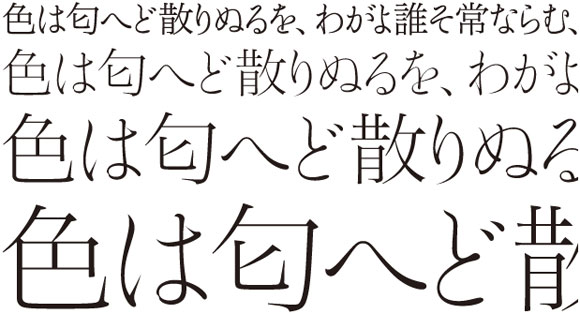
拡大率に合わせて狭くなるように調整しています。